WinSpeeder beskrives som et nyttigt værktøj, der vil hjælpe dig med at overvåge og blokere diverse malware og uønskede applikationer. Imidlertid kategoriseres WinSpeeder selv som en adware og et PUP (potentielt uønsket program), da det ikke vil give dig de førnævnte ydelser, men i stedet for vise irriterende annoncer direkte i dine netbrowsere. Den virker som en browsertilføjelse, der kan føjes til alle de mest populære netbrowsere, såsom Google Chrome, Mozilla Firefox og Internet Explorer. Når den først er installeret, vil den vise forskellige annoncer i dine browsere. De annoncer kan vises som pop-up, pop-under, i-tekst eller banner reklamer. En ny fane eller endog et vindue kan ligeledes blive åbnet i din browser. De dukker som regel op på e-handel hjemmesider, såsom eBay og Amazon, og foreslår dig at købe nogle særlige varer til en favorabel pris. Men selvom annoncerne virker ret så interessante, skal du ikke klikke på nogle af dem. WinSpeeder støttes af diverse annoncører. De betaler WinSpeeder for muligheden for at reklamere i dets reklamenetværk. Det betyder, at hvis du klikker på en af de annoncer, vil du straks blive omdirigeret til tredjeparters hjemmesider. Og det er ingen hemmelighed, at de tredjeparter tit viser sig at være diverse cyberkriminelle, såsom hackere og svindlere. Så hvis du klikker på en af de annoncer, og følgende bliver taget til en tredjeparts hjemmeside, kan din computer blive inficeret med andet malware, eller du kan endda blive snydt, hvis du forsøger at købe noget dér. Annoncerne er ikke kun forstyrrende og irriterende, de er også skadelige.
En anden uønsket egenskab ved WinSpeeder er dataindsamling. Besøg deres officielle hjemmeside på http://winspeeder.info, og tag et kig på deres Fortrolighedspolitik:
Indsamling af Data
i. Vi kan indsamle visse oplysninger vedrørende dit brug af internettet og hjemmesider, du har besøgt, hvilket kan blive delt med tredjeparter og brugt til annoncering. BEMÆRK: PLUGIN OG ANDRE TJENESTER INDSAMLER OG GEMMER INFORMATION ANGÅENDE DE INTERNETSIDER, DU BESØGER, SAMT DIN AKTIVITET PÅ DE SIDER, SÅSOM VISNINGER, KLIK OG SØGEORD. I NOGLE TILFÆLDE KAN INFORMATIONEN, SOM ER INDSAMLET AF PLUGIN OG ANDRE TJENESTER, VÆRE PERSONLIGT IDENTIFICERBAR, OG I NOGLE TILFÆLDE KAN INFORMATION (HERUNDER INFORMATION FRA ELLER OM SIDER FRA SOCIAL MEDIA HJEMMESIDER, DU BESØGER) BLIVE BRUGT ELLER DELT MED TREDJEPARTER FOR DET FORMÅL AT VISE DIG MÅLRETTEDE ANNONCER MED PROMOVERENDE OG MARKEDSFØRENDE MATERIALE.
Brug af Data
Information, som vi indsamler fra dig, kan blive brugt på følgende måder:
i. Til at personliggøre din oplevelse (dine oplysninger hjælper os til bedre at reagere på dine individuelle behov).
ii. Til at forbedre vores Plugin og andre Tjenester (vi stræber konstant efter at forbedre vores applikationstilbud ved hjælp af den information og tilbagemeldinger, vi modtager fra dig).
iii. Til at forbedre vores kundeservice (dine oplysninger hjælper os til mere effektivt at reagere på dine henvendelser til kundeservice og afhjælpe dine behov).
iv. Til behandling af overførsler.
v. Til administration af en konkurrence, reklame, undersøgelse eller andre Funktioner på Webstedet.
vi. Til afsendelse af periodevise e-mails (den e-mailadresse, du giver os til behandling af ordre, kan blive brugt til at sende dig information og opdateringer angående din ordre, tillige med, at du modtager lejlighedsvise nyheder om selskabet, opdateringer, relateret information om produkter eller tjenester, osv.).
https://www.2-viruses.com/wp-content/uploads/2014/10/WinSpeeder.png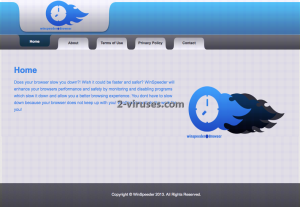
Det betyder, at dine private oplysninger, såsom søgehistorik, søgeforespørgsler, mest besøgte sider, din IP og e-mailadresser, eller endda din geografiske placering vil blive indsamlet og brugt til markedsførende formål. Tredjeparter tilpasser deres annoncer i henhold til de givne oplysninger, og gør dem på den måde mere relevante og interessante for dig, så chancen for, at du vil klikke på en af dem, øges. Og det er det vigtigste formål med WinSpeeder – de bliver betalt for at udvikle nettrafik og finde kundeemner. Som du kan se, så er WinSpeeder ikke en rigtig farlig virus, men den kan få dig ud i nogle alvorlige konsekvenser, og derfor er det nødvendigt at fjerne den hurtigst muligt. Det er ikke svært at afgøre, om din computer er inficeret med denne malware – alle annoncer, der vises af WinSpeeder, er markeret med et slogan ”ads by WinSpeeder” eller ”brought to you by WinSpeeder”.
Det kan godt være, at du ikke kan huske at have installeret denne applikation. Grunden er, at den florerer ved at følge med andet freeware, og bliver installeret, uden at du overhovedet er klar over det. Så for at undgå at blive inficeret, bør du undgå at downloade software fra hjemmesider med et tvivlsomt ry. Hvis du imidlertid ikke har andet valg, skal du være virkelig opmærksom under installationen. Du skal vælge en brugerdefineret eller avanceret installationsmåde, og du skal aldrig springe noget trin over (du skal ikke bare klikke ”næste” og godkend” hele tiden). Se efter diverse afkrydsningsfelter, der allerede kan være krydset af for dig. Den vigtigste information kan blive vist med den mindste skrifttype, så pas på. Hvis du bemærker, at noget ekstra software, som du ikke kender, bliver installeret sammen med det andet, skal du ikke tillade det, da det muligvis kan være WinSpeeder eller andet malware. Hvis det er for sent, og din computer allerede er inficeret, anbefaler vi, at du benytter et pålideligt anti-malware software til at løse problemet. Download SpyHunter, StopZilla eller Malwarebytes, og scan din computer med det. Det vil automatisk finde og fjerne truslen. Hvis du af en eller anden grund ikke har lyst til at downloade ekstra software, kan du også fjerne det manuelt. Du skal blot følge vores trin-for-trin WinSpeeder fjernelsesvejledningen nedenfor.
Winspeeder hurtige links
- Automatiske fjernelsesværktøjer til Malware
- Manuel fjernelse af WinSpeeder
- Sådan fjernes WinSpeeder ved hjælp af Windows Kontrolpanel
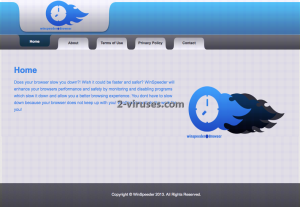
Automatiske fjernelsesværktøjer til Malware
(Win)
Bemærk: Denne Spyhunter-prøveversion tilbyder gratis at finde parasitter, såsom Winspeeder, samt hjælpe med deres fjernelse. begrænset prøveversion tilgængelig, Terms of use, Privacy Policy, Uninstall Instructions,
Manuel fjernelse af WinSpeeder
Sådan fjernes WinSpeeder ved hjælp af Windows Kontrolpanel
Mange hijackere og adware såsom WinSpeeder installerer nogle af deres egne komponenter som almindelige Windows programmer samt ekstra software. Denne del af malware kan afinstalleres fra Kontrolpanelet. Du kan få adgang til det, ved at gøre følgende:
- Start → Kontrolpanel (ældre Windows) eller tryk på Windowstasten → Søg og indtast Kontrolpanel (Windows 8);

- Vælg Afinstaller Program;

- Gå igennem en programliste og vælg poster, der har forbindelse til WinSpeeder

- Klik Afinstaller knappen.

- I mange tilfælde er anti-malware programmer bedre til at finde relaterede parasitter, så derfor anbefaler jeg, at man installerer Reimage og Spyhunter, som kan identificere andre programmer, der kan være en del af denne infektion.

Denne metode vil ikke fjerne nogle browser plugins, så derfor skal du fortsætte til den næste del af fjernelsesvejledningen.
Fjernelse af WinSpeeder fra dine browsere
TopFjern ondsindede udvidelser fra Internet Explorer
- Klik på Tandhjulsikonet -> Administrer Tilføjelser.

- Gå igennem Værktøjslinjer og udvidelser. Fjern alt, der har forbindelse med WinSpeeder samt elementer, du ikke kender, som ikke er lavet af Google, Microsoft, Yahoo, Oracle eller Adobe.

- Luk Indstillinger.
(Valgfri) Nulstil din browsers indstillinger
Hvis du stadig har problemer i forbindelse med WinSpeeder, så nulstil indstillingerne i din browser til standard indstillingerne.
- Klik på Tandhjulsikonet -> Internet indstillinger

- Vælg fanen Avanceret og klik på Nulstil.

- Vælg en ”Slet personlige indstillinger” afkrydsningsboks og klik på Nulstil.

- Klik på Luk i bekræftelsesboksen, og luk derefter din browser.

Hvis du ikke kan nulstille dine browserindstillinger og problemet fortsætter, så scan dit system med er anti-malware program.
TopFjernelse WinSpeeder fra Chrome
- Klik på menu knappen i øverste højre hjørne i Google Chrome vinduet. Vælg ”Indstillinger”.

- Klik på ”Udvidelser” til venstre i menuen.
- Gå listen med udvidelser igennem og fjern programmer, som du ikke har brug for, især dem, der ligner WinSpeeder. Klik på affaldsspand-ikonet ved siden af WinSpeeder eller andre tilføjelser, som du gerne vil fjerne.

- Klik på ”Fjern” i bekræftelsesvinduet.

- Hvis du ikke er sikker, kan du deaktivere dem midlertidigt.

- Genstart Chrome.
(Valgfri) Nulstil din browsers indstillinger
Hvis du stadig har problemer i forbindelse med WinSpeeder, så nulstil dine browserindstillinger til standard indstillingerne.
- Klik på Chrome menuen (tre horisontale linjer) og vælg Indstillinger.

- Rul ned til bunden af siden og klik på ”Nulstil indstillinger”.

- Klik på Nulstil i bekræftelsesboksen.

Hvis du ikke kan nulstille dine browserindstillinger og problemet fortsætter, så scan dit system med et anti-malware program.
TopFjernelse WinSpeeder fra Firefox
- Klik på menu knappen øverst i højre hjørne af Mozilla vinduet og vælg ”Tilføjelser” ikonet (eller tast Ctrl+Shift+A på dit tastatur).

- Gå listen med Udvidelser og Tilføjelser igennem, og fjern alt, der har forbindelse med WinSpeeder samt elementer, du ikke genkender. Hvis du ikke kender udvidelsen og den ikke er lavet af Mozilla, Google, Microsoft, Oracle eller Adobe, så har du nok ikke brug for den.

(Valgfri) Nulstil din browsers indstillinger
Hvis du stadig har problemer i forbindelse med WinSpeeder, så nulstil indstillingerne i din browser til standard indstillingerne.
- Klik på menu knappen øverst i højre hjørne af Mozilla vinduet. Klik på ”Hjælp”.

- Vælg Fejlfinding information i Hjælp menuen.

- Klik på Nulstil Firefox.

- Klik på Nulstil Firefox i bekræftelsesboksen. Mozilla Firefox vil lukke og ændre indstillingerne til standard.

Hvis du ikke kan nulstille dine browserindstillinger og problemet fortsætter, så scan dit system med et anti-malware program.
TopSådan fjerner man WinSpeeder fra Microsoft Edge:
- Åbn Microsoft Edge og klik på Mere (de tre prikker øverst til højre på skærmen), vælg derefter Indstillinger.

- I vinduet Indstillinger klikker du på Vælg, hvad der skal ryddes.

- Vælg alt det, du gerne vil fjerne og klik på Ryd.

- Højreklik på Start og vælg Jobliste.

- I fanen Processer højreklikker du på Microsoft Edge og vælger Gå til detaljer.

- I Detaljer kigger du efter poster kaldet Microsoft Edge – højreklik på hver af dem og vælg Afslut job for at sætte en stopper for de poster.

TopFjernelse WinSpeeder fra Safari (Mac OS X)
- Klik på Safari menuen.
- Vælg Præferencer.

- Klik på fanen Udvidelser.
- Klik på Afinstaller tæt på WinSpeeder. Fjern ligeledes alle andre ukendte eller mistænkelige poster. Hvis du ikke er sikker på, om du har brug for udvidelsen eller ej, kan du blot fjerne fluebenet i Aktiver afkrydsningsboksen, for at deaktivere udvidelsen midlertidigt.

- Genstart Safari.
(Valgfri) Nulstil din browsers indstillinger
Hvis du stadig har problemer i forbindelse med WinSpeeder, så nulstil indstillingerne i din browser til standard indstillingerne.
- Klik på Safari menuen øverst i venstre hjørne af skærmen. Vælg Nulstil Safari.

- Vælg hvilke indstillinger, du gerne vil nulstille (normalt er alle afkrydset på forhånd) og klik på Nulstil.

Hvis du ikke kan nulstille dine browserindstillinger og problemet fortsætter, så scan dit system med et anti-malware program.
































